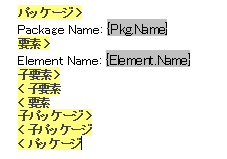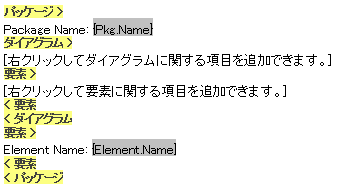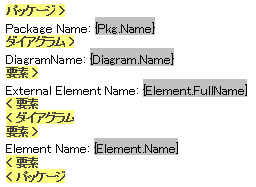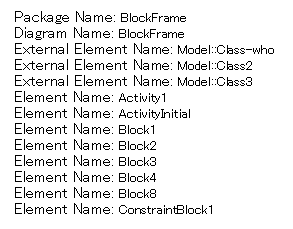モデル内の要素は、モデル内の複数のダイアグラムに配置できます。その結果、ドキュメントの出力対象のパッケージに含まれていない要素が、出力対象のダイアグラム内に配置されている場合もあります。出力対象のパッケージに含まれる要素と、含まれていないが利用されている要素に対して、別々の出力形式を指定できます。また、含まれていない要素について、その要素が配置されているすべてのダイアグラムに関連する要素としてドキュメントに出力するかどうかを指定できます。
このページで紹介する方法で「内部」と「外部」の要素を区別することで、情報の重複を防ぐことが可能になり、また対象のパッケージには含まれていないことを明示できます。また、外部の要素について、どのパッケージに含まれるのか、どのダイアグラムに配置されているかを明示する方法についてもこのページで説明します。
利用手順:
リボン |
生成・入出力 > ドキュメント > テンプレートエディタ > 構成 |
その他 |
モデルブラウザ内のリソースタブ | ドキュメントテンプレート | ユーザーテンプレート | テンプレート : 対象のテンプレートを右クリック | 開く > 構成 |
操作方法の例:
# |
操作方法 |
1 |
エディタ左側にある構成パネルで、「パッケージ > 要素」 のチェックボックスにチェックを入れます。 すると、エディタ部分では以下のようにセクションが挿入されます。
|
2 |
2つの[右クリックして...]の文字列を削除します。その後、この例では以下のように入力しました。
その結果、以下のようになります。
|
3 |
次に、構成パネルから 「パッケージ > ダイアグラム > 要素」 のチェックボックスにチェックを入れます。以下のような構成になります。
|
4 |
2つの[右クリックして...] の文字列を削除します。その後、この例では以下のように入力しました。
その結果、以下のようになります。
要素の名前として、「名前(すべて)」のフィールドを指定することで、要素が含まれるパッケージ名を含んだ形で出力されます。 |
対象のダイアグラムの指定とドキュメントの出力:
# |
操作方法 |
1 |
以下のいずれかの方法を実行します。
|
2 |
モデルブラウザでドキュメントの出力対象のパッケージを指定し、ドキュメントの出力を実行する。 |
3 |
上記のテンプレートを利用した場合には、以下のような形で出力されます。 上の内容では、BlockFrameパッケージには8つの要素が格納されているほか、3つの外部のパッケージに含まれる要素が利用されていることが分かります。これらの3つの要素は、Modelと言う名前のパッケージに格納されていることが分かります。 |
注意: |
|
参照: